经验直达:
- excel表格怎么制作图
- excel怎么做图片背景
- 如何用excel画出这样的图
一、excel表格怎么制作图
方法
1,打开Excel,框选将要生成图表的数据 。

2 , 在工具栏中选择“插入”——“图表” 。
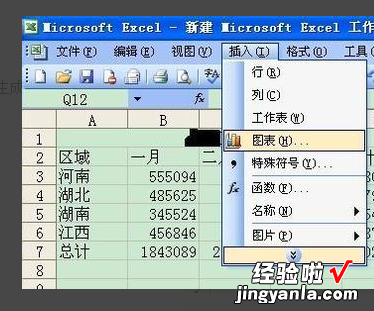
3,这时,选择图表类型,如三维簇状柱形图,并点击“下一步” 。
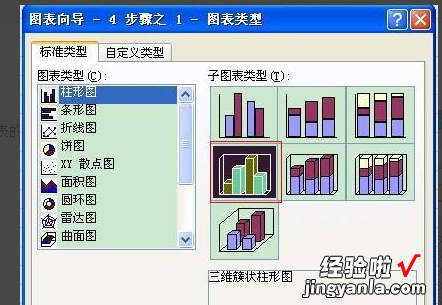
4 , 这时将叫你选择图表源数据,由于我们第一步已经选择了,这时直接点击“下一步” 。
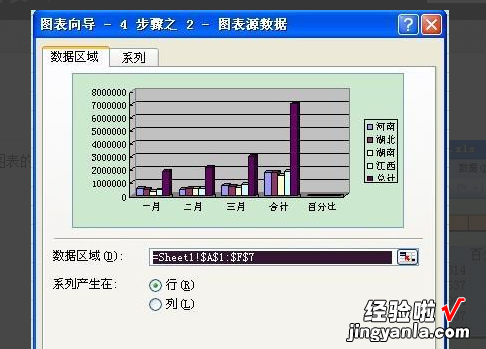
5 , 这时输入图表标题和各轴所代表的数据含义(默认为没有) 。
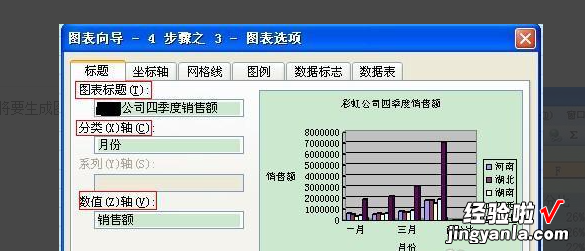
6,也可以给图表加上网络线(默认为没有) 。

7 , 也可以选择图例所在的位置(默认为靠右) , 这些都设置完后,点击“下一步” 。
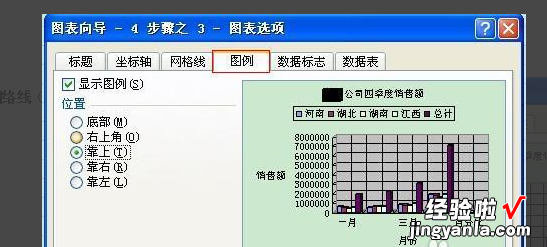
8 , 这时再选择插入的位置 , 默认为当前的页 。
【excel怎么做图片背景 excel表格怎么制作图】

9 , 可以根据工作需要调整图表的大小 。
10,然后将图表拖动到Excel中合适的位置 。

11,最后保存Excel 。
二、excel怎么做图片背景
具体如下:
- 1. 首先,准备好一张要用来作背景的图片 , 分辨率越高,平铺效果越好 。
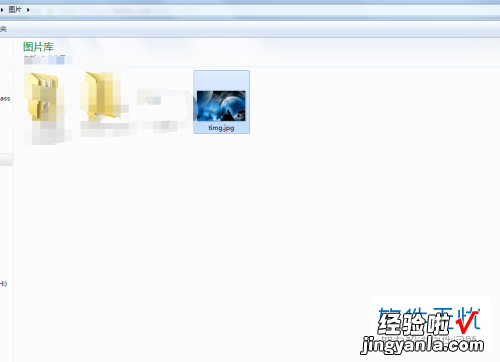
请点击输入图片描述
请点击输入图片描述
- 2. 接着,打开Excel 。进入后,点击页面上端的“页面布局”,在其下菜单栏中找到并点击“背景” 。
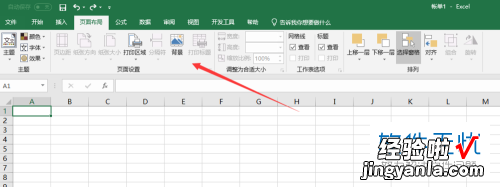
请点击输入图片描述
请点击输入图片描述
- 3. 打开下图所示窗口后,我们可以选择本地、网络搜索或者个人云盘,这里小编选择了“本地” 。
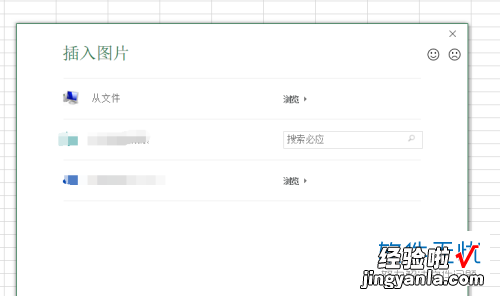
请点击输入图片描述
请点击输入图片描述
- 4. 打开下图所示窗口后,将我们准备的图片选中,然后点击“打开” 。
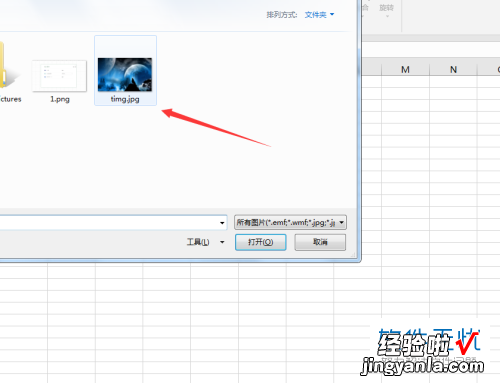
请点击输入图片描述
请点击输入图片描述
- 5. 如果我们想要去掉边框,就点击上方菜单栏中的边框图标,在弹出菜单中点击“无框线”即可 。但是就算框线去除了,虚框还是会有的,这个现在没法去除 。

请点击输入图片描述
请点击输入图片描述
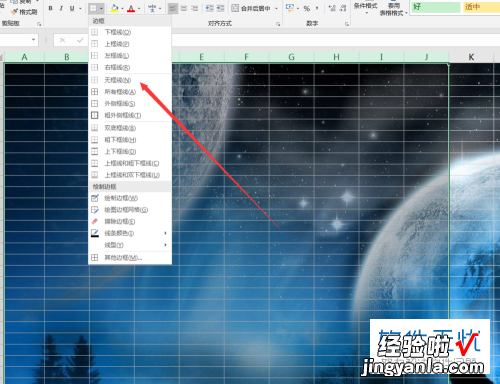
请点击输入图片描述
请点击输入图片描述
- 6. 如果我们只是单纯的想看图片,就将表格缩小,之后就看不到虚线了,如下图所示:

请点击输入图片描述
请点击输入图片描述
三、如何用excel画出这样的图
1、首先在excel表格中添加数据 。
2、选中要使用的绘制曲线的数据 。
3、选中数据后单击菜单栏的插入菜单 。然后选择折线按钮,选择一个需要的折线类型,下面再看看怎么修改x,y坐标 。
4、点击布局选项卡 。点击图标标题选项卡出现标题选项 。本例选择是在图片上方添加标题,双击可以对标题文字进行编辑 。
5、点击坐标轴标题选项卡,弹出横坐标、纵坐标标题选项如图一所示 。添加后点击主要纵坐标标题选项选择纵坐标标题,添加纵坐标标题后想修改图例名 , 即“系列1”变为自己需要的名字怎么办?选中图表—右键选择数据—选中图例1的行—点击编辑按钮-在输入开中输入图例名称即可,输入后要点击确定才能生效,多个图例需要重复修改图例名
6、比如想修改横纵坐标的起始刻度、间距怎么办?选中纵坐标——右键设置坐标轴格式 , 弹出修改坐标轴的对话框 。设置见图2.还可以修改其他东西,如颜色等 。横坐标起始值、刻度间距设置相同,不在重复 。
7、如果生成的图标横纵坐标反了怎么办?点击设计-切换行列选项即可进行简单的切换 。
注意修改:excel生成的图表时一定要选中图表才能看到布局、设计等选项卡
编辑图表时多尝试,比如增加网格线等操作可以尝试添加

